시스템 환경
wujianjun@wujianjun-work ~ $ uname -a linux wujianjun-work 4.10.0-37-generic #41~16.04.1-ubuntu smp fri oct 6 22:42:59 utc 2017 x86_64 x86_64 x86_64 gnu/linux
소프트웨어 환경
obs(공개 방송 소프트웨어) v20.0.1(리눅스)
nginx 버전: nginx/1.13.6
build by gcc 5.4.0 20160609(ubuntu 5.4.0-6ubuntu1~16.04 .5)
openssl 1.0.2g로 구축 2016년 3월 1일
tls sni 지원 활성화
인수 구성: –with-pcre=pcre-8.38 –add-module=nginx-rtmp-module-1.1.11
nginx+obs 설치 및 구성 obs
wujianjun@wujianjun-work ~ $ sudo add-apt-repository ppa:kirillshkrogalev/ffmpeg-next wujianjun@wujianjun-work ~ $ sudo apt-get update && sudo apt-get install ffmpeg wujianjun@wujianjun-work ~ $ sudo apt-get install obs-studio wujianjun@wujianjun-work ~ $ sudo add-apt-repository ppa:obsproject/obs-studio wujianjun@wujianjun-work ~ $ sudo apt-get update && sudo apt-get install obs-studio
nginx를 설치하고 rtmp 모듈
nginx-rtmp-module( )을 설치합니다.
wujianjun@wujianjun-work ~ $ sudo apt-get install build-essential wujianjun@wujianjun-work ~ $ wget wget http://nginx.org/download/nginx-1.13.6.tar.gz wujianjun@wujianjun-work ~/nginx-1.13.6 $ wget https://github.com/arut/nginx-rtmp-module/archive/v1.1.11.tar.gz wujianjun@wujianjun-work ~/nginx-1.13.6 $ tar -xvf v1.1.11.tar.gz wujianjun@wujianjun-work ~/nginx-1.13.6 $ wget http://jaist.dl.sourceforge.net/project/pcre/pcre/8.38/pcre-8.38.tar.gz wujianjun@wujianjun-work ~/nginx-1.13.6 $ tar -xvf pcre-8.38.tar.gz wujianjun@wujianjun-work ~/nginx-1.13.6 $ ls -all 总用量 748 drwxr-xr-x 9 wujianjun wujianjun 4096 10月 15 11:39 . drwxr-xr-x 63 wujianjun wujianjun 4096 10月 15 11:33 .. drwxr-xr-x 6 wujianjun wujianjun 4096 10月 15 11:33 auto -rw-r--r-- 1 wujianjun wujianjun 282456 10月 10 23:22 changes -rw-r--r-- 1 wujianjun wujianjun 430416 10月 10 23:22 changes.ru drwxr-xr-x 2 wujianjun wujianjun 4096 10月 15 11:33 conf -rwxr-xr-x 1 wujianjun wujianjun 2502 10月 10 23:22 configure drwxr-xr-x 4 wujianjun wujianjun 4096 10月 15 11:33 contrib drwxr-xr-x 2 wujianjun wujianjun 4096 10月 15 11:33 html -rw-r--r-- 1 wujianjun wujianjun 1397 10月 10 23:22 license drwxr-xr-x 2 wujianjun wujianjun 4096 10月 15 11:33 man drwxrwxr-x 6 wujianjun wujianjun 4096 2月 13 2017 nginx-rtmp-module-1.1.11 drwxr-xr-x 7 wujianjun wujianjun 4096 11月 23 2015 pcre-8.38 -rw-r--r-- 1 wujianjun wujianjun 49 10月 10 23:22 readme drwxr-xr-x 9 wujianjun wujianjun 4096 10月 15 11:33 src wujianjun@wujianjun-work ~/nginx-1.13.6 $ ./configure --with-pcre=pcre-8.38 --add-module=nginx-rtmp-module-1.1.11 wujianjun@wujianjun-work ~/nginx-1.13.6 $ make && sudo make install wujianjun@wujianjun-work ~/nginx-1.13.6 $ ls -all /usr/local/nginx/ 总用量 24 drwxr-xr-x 6 root root 4096 10月 15 16:11 . drwxr-xr-x 11 root root 4096 10月 15 16:11 .. drwxr-xr-x 2 root root 4096 10月 15 16:11 conf drwxr-xr-x 2 root root 4096 10月 15 16:11 html drwxr-xr-x 2 root root 4096 10月 15 16:11 logs drwxr-xr-x 2 root root 4096 10月 15 16:11 sbin
rtmp 프로토콜 구성 추가
wujianjun@wujianjun-work ~/nginx-1.13.6 $ sudo vi /usr/local/nginx/conf/nginx.conf
nginx 끝에 다음 rtmp 프로토콜 구성을 추가합니다. conf file
rtmp {
server {
listen 1935;
chunk_size 4096;
application live {
live on;
record off;
}
}
}Start & Test
Start nginx
wujianjun@wujianjun-work ~/nginx-1.13.6 $ sudo /usr/local/nginx/sbin/nginx
Start obs
방금 설치한 obs 소프트웨어를 열고 해당 소스에서 이미지의 푸시 소스를 구성합니다(저는 여기서 창 캡처를 선택합니다). "설정"을 클릭합니다. " 아래 그림과 같이 오른쪽 하단에 스트리밍 푸시 주소를 구성합니다.

구성이 완료된 후 "스트리밍 시작"을 클릭합니다.
네트워크 스트리밍 재생을 지원하는 비디오 플레이어를 시작합니다(시연에서는 vlc 플레이어를 사용합니다)
아래 그림과 같이 네트워크 스트리밍 재생을 위한 주소를 구성하세요.
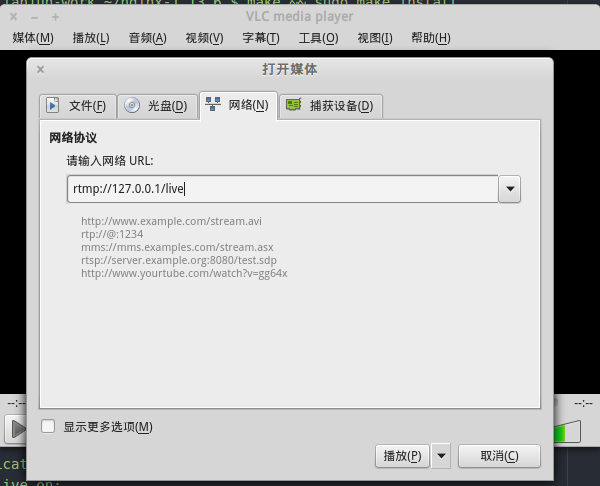
"재생"을 클릭한 후 몇 초 기다리면 obs로 캡처한 이미지가 플레이어에 표시되는 것을 볼 수 있습니다.
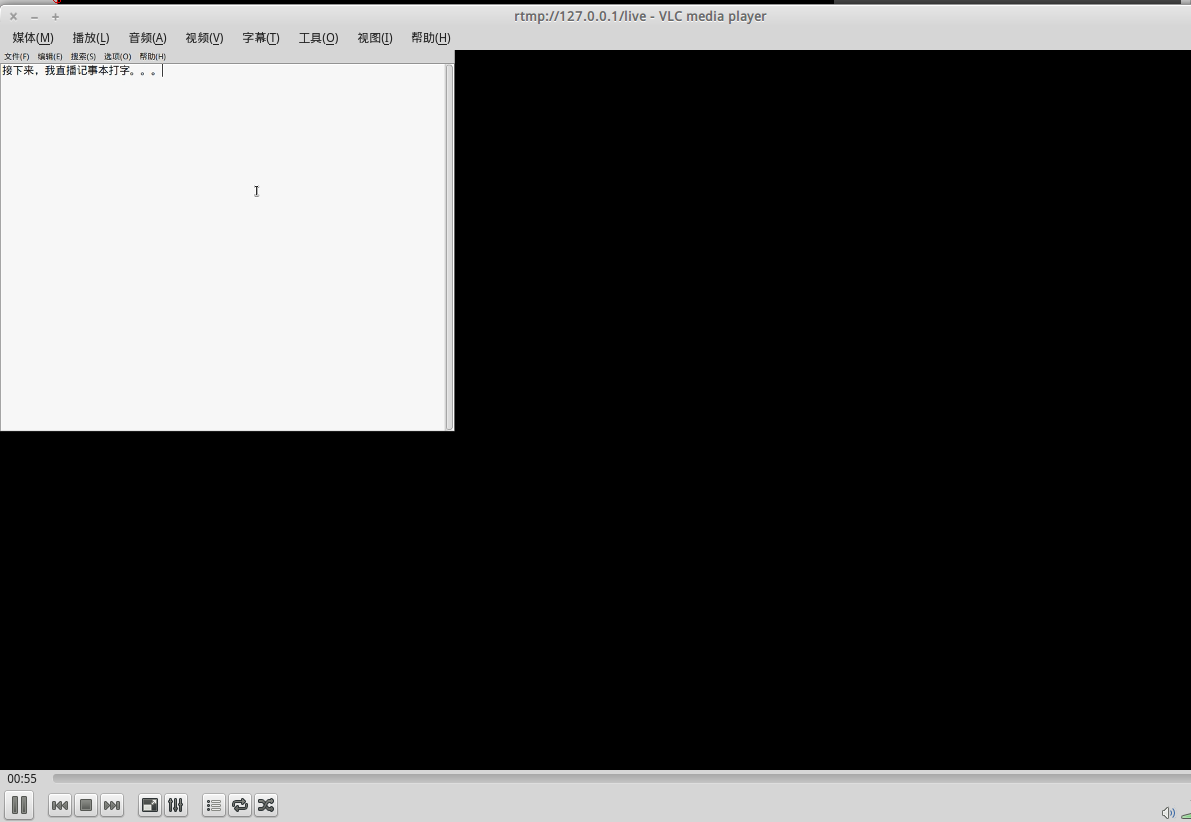
비디오 스트림은 네트워크를 통해 전송되어야 하기 때문에 라이브 이미지에서 몇 초의 지연이 발생합니다.
http
1을 통해 라이브 비디오에 액세스합니다. nginx.conf에서 구성을 변경하고 hls 구성을 추가한 다음(hls는 스트리밍 미디어 서버에서 스트리밍 미디어를 저장하는 데 사용되는 폴더) hls가 있는 디렉터리를 설정합니다. http 프로토콜 액세스 디렉터리에서 변경된 구성은 다음과 같습니다.
rtmp {
server {
listen 1935;
chunk_size 4096;
application live {
live on;
hls on;
hls_path /usr/share/nginx/html/hls;
hls_fragment 5s;
}
}
}
http {
server {
listen 80;
.....
location / {
#root html;
root /usr/share/nginx/html;
index index.html index.htm;
}
.....
}
}참고: hls가 있는 디렉터리의 nginx 사용자에게 쓰기 권한이 있어야 합니다.
2. Obs 소프트웨어는 녹화 스트림 이름을 구성합니다
obs 푸시 스트림 URL 구성에는 "스트림 이름"을 설정할 수 있는 곳이 있습니다. 여기에 이름을 입력할 수 있습니다. 예시는 여기)
3. nginx와 obs 소프트웨어를 다시 시작하면 모바일 브라우저에 http://ip/hls/test.m3u8을 입력하여 휴대폰에서 라이브 비디오를 재생할 수 있습니다. (라이브 방송 딜레이가 좀 커서 글은 추후 최적화 하겠습니다)
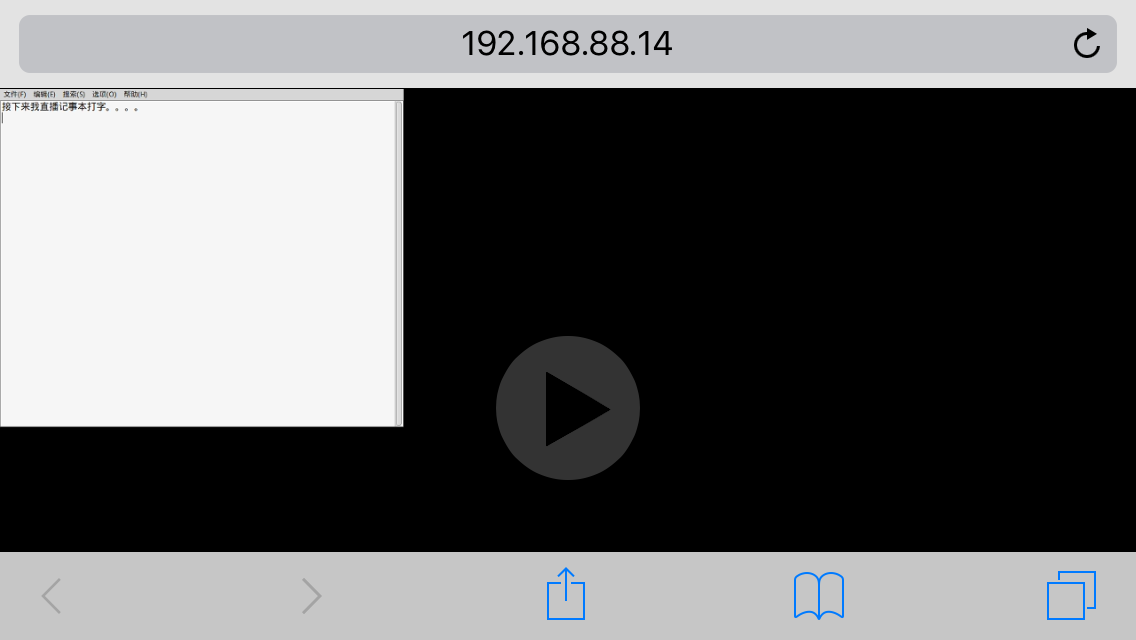
위 내용은 nginx가 nginx-rtmp-module 모듈을 사용하여 라이브 방송실 기능을 구현하는 방법의 상세 내용입니다. 자세한 내용은 PHP 중국어 웹사이트의 기타 관련 기사를 참조하세요!